Wie kann man in Word die Schrift biegen? Wir zeigen die besten Lösungen.
Wollen Sie einen kreativen Banner für Ihr nächstes Fest oder einen anderen Anlass entwerfen? Dann sieht es sicher gut aus, wenn Sie den Text an die Kurve des Banners angleichen.
Es ist zwar nicht möglich, Ihren in Word verfassten Schriftzug direkt zu biegen, Sie können aber den Text in eine WordArt-Schrift transformieren und dann mit ein paar Mausklicks biegen. Wie es klappt, erfahren Sie im Folgenden.
Eine Schrift in Word biegen
So biegen Sie eine Schrift in Word:
1. Schritt: Gehen Sie in den Reiter Einfügen Ihres oberen Word-Menübandes.

2. Schritt: Klicken Sie auf die Schaltfläche „Wordart einfügen“ in der Kategorie „Text„. Alternativ, wenn Sie den Text schon geschrieben haben, markieren Sie diesen und führen dann die selben Schritte aus (Einfügen > Wordart einfügen).
3. Schritt: Wählen Sie aus dem Dropdown-Menü den untersten Listenpunkt „Transformieren“ aus.
4. Schritt: Es erscheint dann eine weitere Kontextmenüliste, in der Sie die Art der Texttransformierung auswählen können. In unserem Fall entscheiden wir uns für einen gebogenen Text.
Die Position und die Stärke, mit der Sie eine Schrift in Word biegen, können Sie übrigens manuell festlegen, indem Sie die äußeren Textfeldpunkte in die entsprechende Position ziehen.
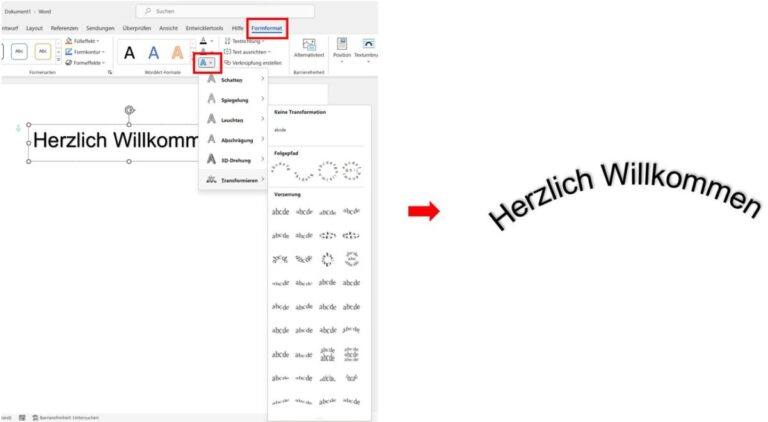
Mit Grafik-Software einen Text biegen
Wenn Sie möchten, können Sie sich auch eine Grafik-Software herunterladen. Sie haben dann noch mehr Möglichkeiten, eine Schrift zu biegen und zu bearbeiten. Die fertige Grafik können Sie anschließend in Word einfügen.
Beliebt sind beispielsweise Adobe Illustrator (kostenpflichtig) oder Inkscape (kostenlos). Mit einem solchen Programm haben Sie die Möglichkeit, Texte auf komplexere Weise zu formatieren. Die genannten Programme bieten viele Text-Optionen wie Krümmen, Biegen, Drehen, 3D-Formatierung und viele weitere.
Folgen Sie der folgenden Anleitung, um die Schrift mit Hilfe einer Grafik-Software zu biegen und für Word vorzubereiten.
1. Schritt: Nachdem Sie Ihren Text eingegeben haben, markieren sie diesen und wählen dann das Text-Werkzeug aus.
2. Schritt: Wählen Sie das Verformwerkzeug aus und ziehen Sie die grünen Griffe in eine gebogene Form, die Ihnen gefällt.
3. Schritt: Speichern Sie den Text dann als Grafik (PNG- oder JPG-Datei).
4. Schritt: Wechseln Sie in Ihr Word-Dokument und folgen Sie dem Pfad Einfügen > Bild. Wählen Sie dann die eben erstellte Grafik aus.
5. Schritt: Verwenden Sie wieder die Griffe, um die Größe anzupassen.
Hinweis:
Je nach Grafik Software können die Schritte um eine Schrift für Word zu biegen variieren.

